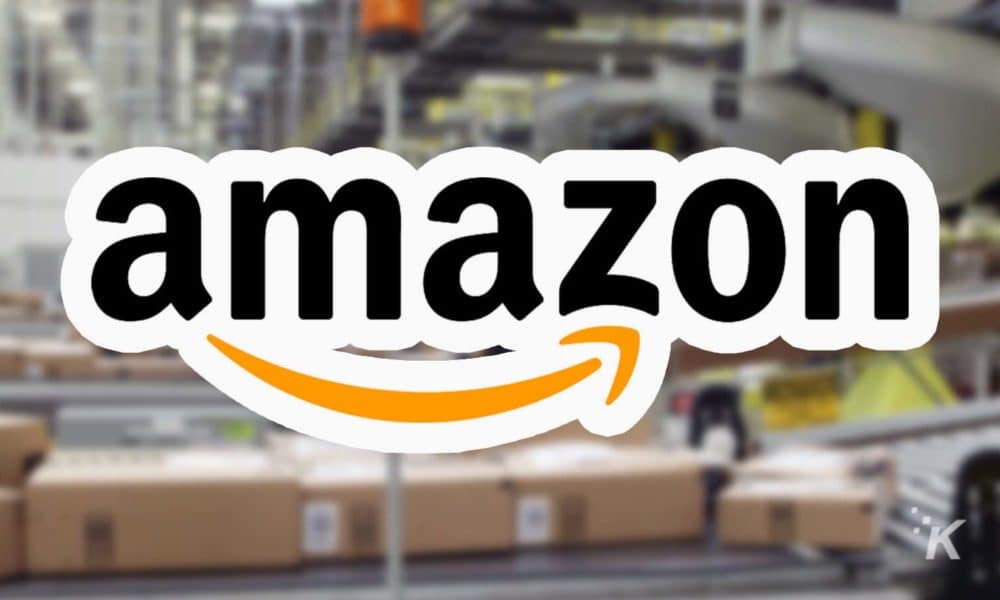Hoewel de kantoorroutine in veel opzichten is veranderd, moeten we nog steeds met een groot aantal documenten werken, hoewel de meeste van papier zijn overgestapt op een elektronisch formaat. Wondershare Document Cloud-service stelt u in staat om documentwerk gemakkelijk te organiseren met de mogelijkheid om de bestanden die u nodig heeft letterlijk onderweg te bekijken, ondertekenen en verzenden.
Wat Wondershare Document Cloud kan doen
Dit zijn de belangrijkste kenmerken van de dienst:
Het werk wordt gedaan in een browser, er is geen applicatie-installatie vereist – u hebt snel toegang tot uw bestanden vanaf elk apparaat (pc op elk besturingssysteem, smartphones en tablets op Android en iOS) binnen handbereik. U kunt meerdere documenten tegelijk uploaden en niet het hele bestand één voor één uploaden. De mogelijkheid om automatisch documenten ter ondertekening naar meerdere mensen in de keten te sturen met voortgangsregistratie. U kunt aanpassen van welke e-mailmelding de gebruikers van wie u een handtekening nodig heeft, zullen ontvangen (onderwerpregel, brieftekst, bedrijfslogo). Een handig systeem waarmee u kunt zien in welke stadia van ondertekening uw documenten zich bevinden en waarvoor op dit moment uw handtekening vereist is. Creëren van verschillende soorten handtekeningen (gedrukt of grafisch) en hun import uit andere programma’s: het is niet nodig om de handtekening telkens opnieuw te configureren. Bibliotheek met kant-en-klare PDF-sjablonen voor verschillende soorten documentatie. Volledige synchronisatie met PDFelement Pro DC (analoog van Adobe Acrobat DC van dezelfde ontwikkelaar): U kunt documenten openen in PDFelement vanuit de cloud, evenals bestanden verzenden en handtekeningen aanvragen naar Document Cloud zonder de PDF-editor te verlaten.
Hoe de dienst te gebruiken?
De eerste stap is om naar de officiële website van Wondershare Document Cloud te gaan. Meld u aan via e-mail en klik vervolgens op de knop Naar cloud op de startpagina.
De startpagina wordt geopend, waar u alle huidige documenten kunt zien die uw aandacht vereisen. Alle geüploade bestanden zijn hieronder beschikbaar, evenals een knop om nieuwe documenten te uploaden.
U kunt commentaar geven op elk geüpload document, afbeeldingen toevoegen en tekst markeren. U kunt ook bestanden naar uw computer downloaden en ze via e-mail verzenden. De ontwikkelaars hebben de mogelijkheid geboden om een link te maken die in elke messenger kan worden verzonden als de e-mail om de een of andere reden niet geschikt is. U kunt aanpassen of de ontvanger commentaar op het document kan geven en u kunt ook de tijd aanpassen waarna de link niet meer actief is.
Er is geen mogelijkheid om vanaf nul documenten te creëren: er wordt aangenomen dat u hiervoor gespecialiseerde programma’s zoals PDFelement Pro DC gebruikt. Als u in een internationaal bedrijf werkt en documentatie in het Engels bijhoudt, kunnen kant-en-klare sjablonen voor een breed scala aan documenten met vooraf ingestelde markeringen u helpen tijd te besparen.
Documenten voor uw handtekening verzenden
Zoals eerder vermeld, is het belangrijkste voordeel van de service de mogelijkheid om snel documenten voor ondertekening over te dragen aan collega’s.
Je hebt twee opties: stuur iedereen hetzelfde bestand en ontvang alle handtekeningen in de door jou gekozen volgorde, of stuur afzonderlijke exemplaren, voor elk waarvan je de handtekening van een persoon nodig hebt. De tweede methode is vooral handig voor standaardcontracten, kennismakingsbladen en andere documenten die volgens een sjabloon worden opgesteld en de handtekening van een groot aantal mensen vereisen.
Om een enkel bestand te uploaden waarvoor verschillende handtekeningen nodig zijn, uploadt u het naar Wondershare Document Cloud en opent u het. Selecteer in het menu aan de rechterkant het item “Verzenden voor ondertekening”.
U kunt kiezen in welke volgorde mensen het document ondertekenen, als de volgorde van inwerken belangrijk is. Vervolgens is het mogelijk om de melding die de geselecteerde gebruikers zullen ontvangen aan te passen, inclusief de tekst en het onderwerp van de brief en zelfs het bedrijfslogo.
Vervolgens wordt een editor geopend, waarin het nodig is om de actieve velden van het document in te stellen, zodat ontvangers snel kunnen zien waar hun aandacht vereist is en welke gegevens moeten worden opgegeven (naam, bedrijf, titel, handtekening). U kunt uw eigen opties voor de velden toevoegen als de standaardopties niet voldoende zijn.
Stel de actieve velden in voor elke ondertekenaar en klik op “Verzenden voor handtekening” om het document naar de eerste ontvanger op de opgegeven lijst te verzenden. Nadat u hebt ondertekend, gaat het document naar het volgende, enzovoort, totdat alle handtekeningen zijn ontvangen.
Om afzonderlijke exemplaren te verzenden, die elk de handtekening van een andere persoon vereisen, selecteert u de optie Bulkverzending.
Dit werkt op dezelfde manier als hierboven, maar elke gebruiker krijgt zijn eigen exemplaar, dus de volgorde maakt niet uit: iedereen krijgt tegelijkertijd kaarten. De rest van de instellingen zijn hetzelfde: voer de ontvangers in en geef vervolgens aan waar ze allemaal moeten ondertekenen (maar, in tegenstelling tot het eerste geval, zullen hier alle ontvangers op één plek ondertekenen, omdat de documenten individueel zijn). U kunt de plaats voor uw handtekening ook aanpassen.
Daarna kunt u de bewegingen van het document volgen op het hoofdscherm.
Documenten ondertekenen
Met Wondershare Document Cloud kunt u niet alleen handtekeningen van anderen aanvragen, maar ook zelf documenten ondertekenen. Dit kan handig zijn bij het opstellen van verklaringen of memo’s, of het goedkeuren van documenten die zijn ondertekend door uw collega’s. Open hiervoor de hoofdpagina: in het gedeelte “Wachten op mij” ziet u welke bestanden uw aandacht vereisen.
Klik op de knop “Ondertekenen” naast de naam van het gewenste document.
Zoek het blauwe vak in het document en klik erop. De handtekeningeditor wordt geopend, waarin u een gedrukte of met de hand getekende handtekening kunt maken – in de toekomst kan deze opnieuw worden gebruikt om geen tijd te verspillen aan elke keer handmatige invoer. Klik op “Opslaan” om uw keuze te bevestigen.
Klaar – u hebt het document in slechts een paar seconden ondertekend! Zorg ervoor dat u tevreden bent met alles en klik op Handtekening verzenden om het document naar de volgende ontvangers te verzenden of ga naar de map Gereed.
Hoe veel
De ontwikkelaars bieden nu 50% korting op toegang tot de volledige versie van de service, die de opslag uitbreidt tot 100 GB in plaats van de standaard 1 GB. Dus een individueel abonnement voor een kwartaal (3 maanden) kost slechts $ 9,99 per jaar – $ 29,99. Er is ook een zakelijk abonnement voor slechts $ 39,99 per werknemer per jaar. Voegt handige functies toe voor teamwork, waaronder de mogelijkheid om beheerders aan te wijzen, de werkruimte te beheren, sjablonen te delen en statistieken te verzamelen.
Als alternatief kunt u zich abonneren op een bundel van twee diensten: Wondershare Document Cloud en PDFelement Pro DC, die we hierboven noemden. Een persoonlijk jaarabonnement kost $ 99,99, een teamabonnement is $ 109,99. Voor bedrijven met 20 of meer medewerkers bieden developers op aanvraag maatwerk.
Twijfel je of je een abonnement nodig hebt? Klik op de knop Gratis proefversie om de service gratis uit te proberen en te beslissen of je het leuk vindt of niet.
Resultaten
Het is een handige service die cloudopslag en een krachtige handtekeningtool combineert. Het is ook vermeldenswaard de aanwezigheid van de Russische versie van de interface – dit is vooral belangrijk voor teamwerk, waar niet alle deelnemers mogelijk Engels kennen. De tarieven zijn redelijk betaalbaar voor individueel en zakelijk gebruik, en met een gratis proefversie kunt u Wondershare Document Cloud uitproberen voordat u een licentie aanschaft.
zie vergelijkbare